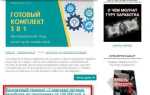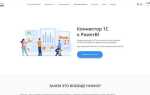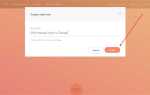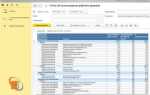Перенос сайта на Drupal – это не просто копирование файлов и базы данных. Любое отклонение от пошаговой процедуры может привести к недоступности ресурса, потере данных или нарушению работы модулей. Чтобы избежать простоев, необходимо учитывать версии PHP, конфигурации сервера и наличие необходимых расширений, используемых текущей установкой Drupal.
Перед началом переноса выполните полную резервную копию сайта с помощью Drush или модуля Backup and Migrate. Убедитесь, что новая хостинг-платформа поддерживает вашу версию Drupal, включая минимальные требования к MySQL, PHP и Apache/Nginx. Проверьте конфигурационные параметры PHP: memory_limit, max_execution_time, upload_max_filesize – они должны соответствовать потребностям вашего проекта.
После копирования файлов и базы данных на новый сервер, внесите правки в файл settings.php, указав новые параметры подключения к базе данных. Если используется кастомный путь к директории files, проверьте его соответствие в конфигурации. Выполните команду drush cr для очистки кэша и убедитесь, что сайт запускается без ошибок.
Тестируйте функциональность модулей, особенно тех, что зависят от внешних API или нестандартных библиотек. Проверьте логи через интерфейс Drupal или команду drush watchdog:show на предмет критических ошибок. Завершающим этапом должен стать запуск cron-задач и индексация контента, чтобы восстановить нормальную работу сайта в полном объеме.
Подготовка резервной копии файлов и базы данных Drupal
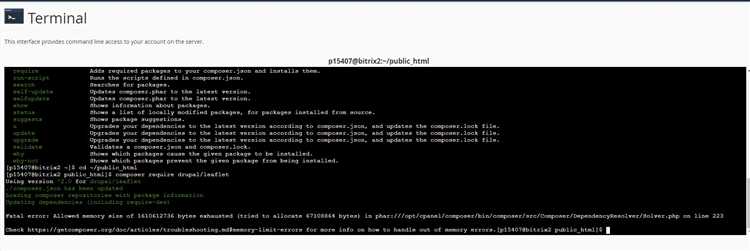
Перед переносом сайта на новый хостинг необходимо создать полную резервную копию всех файлов и базы данных Drupal. Это обеспечит возможность восстановления в случае ошибки на новом сервере.
Для копирования файлов используйте команду:
rsync -avz /var/www/html/ /home/backup/drupal-files/Убедитесь, что в копию входят следующие директории:
sites/default/files– пользовательский контент;modulesиthemes– пользовательские модули и темы;.htaccessиrobots.txt– конфигурационные файлы.
Для резервного копирования базы данных MySQL выполните команду:
mysqldump -u drupaluser -p drupaldb > /home/backup/drupal-db.sqlЗамените drupaluser и drupaldb на реальные имя пользователя и базу данных. После выполнения команды убедитесь, что файл drupal-db.sql содержит данные и не повреждён.
Для дополнительной безопасности рекомендуется проверить права доступа к созданным резервным копиям:
chmod 600 /home/backup/drupal-db.sql
chmod -R 700 /home/backup/drupal-filesАрхивируйте файлы для последующей передачи:
tar -czf drupal-files.tar.gz -C /home/backup drupal-filesВсе резервные копии необходимо хранить вне корневого каталога веб-сервера, чтобы исключить несанкционированный доступ.
Проверка совместимости нового хостинга с требованиями Drupal
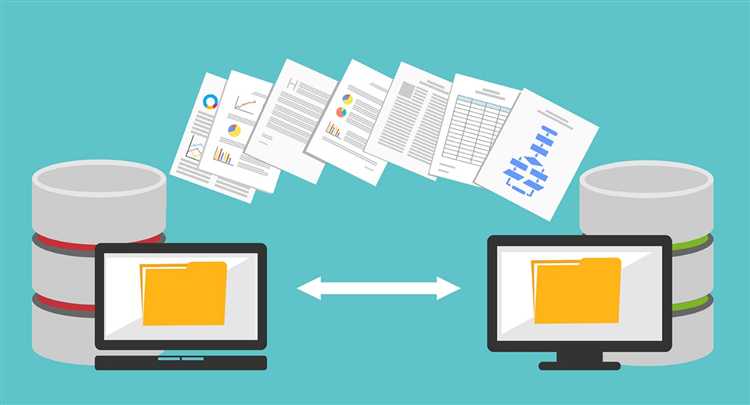
Перед переносом сайта необходимо убедиться, что новый хостинг поддерживает минимальные и рекомендуемые требования выбранной версии Drupal. Для Drupal 10 требуется PHP версии 8.1 или выше, база данных MySQL 8.0.17+ или MariaDB 10.3.7+, а также веб-сервер Apache с модулем mod_rewrite или Nginx с корректной конфигурацией URL rewriting.
Проверьте наличие расширений PHP: gd, dom, mbstring, pdo, json, curl, xml, fileinfo, openssl, tokenizer и opcache. Их отсутствие приведёт к ошибкам при работе ядра и модулей Drupal.
Убедитесь, что на сервере доступен Composer – он необходим для управления зависимостями. Также важно наличие SSH-доступа: без него будет невозможно использовать Drush и выполнять автоматические обновления.
Проверьте ограничения сервера: memory_limit должен быть не менее 256M, max_execution_time – от 60 секунд. Важно наличие поддержки HTTPS и корректная работа .htaccess или nginx.conf для обеспечения ЧПУ-URL и безопасности.
При использовании дополнительных модулей, убедитесь, что все они совместимы с установленной версией PHP и базой данных. Проверку можно провести заранее на локальном сервере с идентичной конфигурацией.
Перенос файлов сайта через FTP или SSH
Для переноса Drupal-сайта на новый хостинг необходим полный бэкап всех файлов из корневой директории. Используйте FTP-клиент (например, FileZilla) или командную строку по SSH. FTP подходит для небольших сайтов, однако при больших объемах данных предпочтительнее SSH благодаря скорости и стабильности соединения.
Если выбран FTP, подключитесь к текущему серверу, указав хост, порт (обычно 21), логин и пароль. Скачайте все содержимое, включая скрытые файлы (.htaccess). После этого установите соединение с новым хостингом и загрузите файлы в корневую директорию веб-сервера (обычно public_html или www).
При использовании SSH выполните архивирование сайта на исходном сервере командой tar -czf drupal-backup.tar.gz /путь/к/папке/сайта. Скопируйте архив на новый сервер с помощью scp: scp drupal-backup.tar.gz user@newhost:/path/to/target. На новом хостинге распакуйте архив: tar -xzf drupal-backup.tar.gz.
Убедитесь, что права на файлы и каталоги установлены корректно. Папки sites/default/files и tmp должны быть доступны для записи веб-сервером (обычно 755 для директорий, 644 для файлов). Проверьте наличие файла settings.php и его доступность для записи на этапе настройки подключения к базе данных.
После копирования файлов проверьте структуру директорий и целостность файлов. Ошибки при передаче могут повлиять на работу модулей, темы или загрузку ресурсов.
Импорт базы данных на новом сервере
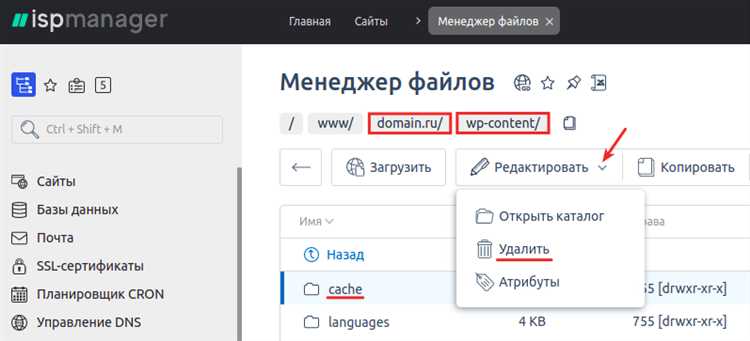
Перед импортом убедитесь, что на новом сервере установлены необходимые версии MySQL или MariaDB, соответствующие требованиям текущей версии Drupal. Также проверьте наличие доступа к phpMyAdmin, командной строке или другому инструменту управления базами данных.
- Создайте пустую базу данных с тем же кодировкой и collation, что использовались на старом сервере (обычно
utf8mb4_general_ci). - Убедитесь, что у пользователя есть права на
SELECT,INSERT,UPDATE,DELETE,CREATE,DROP,INDEX,ALTER.
Если используется командная строка, выполните команду:
mysql -u имя_пользователя -p имя_базы < /путь/к/дампу.sqlДля phpMyAdmin:
- Перейдите в раздел базы данных.
- Откройте вкладку "Импорт".
- Выберите файл дампа (до 2 ГБ, зависит от настроек PHP).
- Убедитесь, что выбран формат "SQL" и кодировка "utf-8".
- Нажмите "ОК" и дождитесь завершения операции.
После импорта:
- Проверьте таблицы на наличие ошибок или пропущенных данных.
- Очистите кэш Drupal через Drush:
drush cr. - Убедитесь, что настройки подключения в
settings.phpактуальны: имя базы, пользователь, пароль, хост.
Настройка файла settings.php для нового окружения
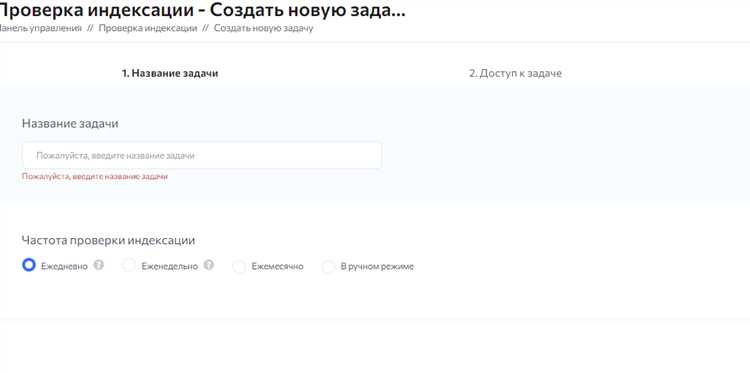
Открой файл sites/default/settings.php. Убедитесь, что файл доступен для записи: установите временно права chmod 644 или chmod 664, если необходимо.
Обновите параметры подключения к базе данных в блоке $databases. Укажите актуальные значения:
$databases['default']['default'] = [
'database' => 'ИМЯ_БД',
'username' => 'ПОЛЬЗОВАТЕЛЬ_БД',
'password' => 'ПАРОЛЬ_БД',
'host' => 'localhost',
'driver' => 'mysql',
'prefix' => '',
];
Если используется другой порт или нестандартный сокет, добавьте ключ 'port' или 'unix_socket' соответственно.
Проверьте и при необходимости обновите путь к временным файлам:
$config['system.file']['path']['temporary'] = '/полный/путь/к/tmp';
Если сайт использует Trusted Host Patterns, пропишите их заново для домена нового хостинга:
$settings['trusted_host_patterns'] = [
'^example\.com$',
'^www\.example\.com$',
];
Для активации режима разработки установите переменную:
$config['system.logging']['error_level'] = 'verbose';
После внесения изменений установите права на файл settings.php обратно на 444 или 440 для защиты от записи.
Проверка работы сайта и устранение типичных ошибок после переноса
После завершения переноса сайта на новый хостинг важно провести тщательную проверку всех его компонентов. Это поможет выявить возможные ошибки, которые могут повлиять на производительность или доступность сайта.
Вот несколько шагов, которые следует выполнить для проверки и устранения проблем:
- Проверка доступности сайта: убедитесь, что сайт доступен по новому домену или IP-адресу. Для этого можно использовать инструменты вроде
pingилиcurlдля проверки отклика сервера. - Проверка SSL-сертификата: если на старом хостинге был установлен SSL-сертификат, убедитесь, что он перенесен правильно. Ошибки с SSL могут проявляться в виде предупреждений о небезопасном соединении в браузере.
- Проверка работоспособности баз данных: удостоверьтесь, что все соединения с базой данных настроены корректно. Ошибки в подключении могут проявляться на страницах сайта как ошибки типа
Database connection error. - Проверка прав доступа: важно проверить права на файлы и каталоги. Убедитесь, что веб-сервер имеет правильные права на доступ к критическим файлам и каталогам сайта, таким как
settings.phpили каталоги с изображениями и файлами данных. - Проверка корректности работы всех модулей: не все модули могут быть перенесены без ошибок. Проверьте, работают ли все необходимые модули, такие как SEO, кеширование, или модули для электронной коммерции. Иногда требуется очистить кеш Drupal, чтобы исправить ошибки после переноса.
Типичные ошибки после переноса могут включать:
- Ошибки с путями к файлам: после переноса пути к файлам, изображениям и другим ресурсам могут быть некорректными. Проверьте все изображения и ссылки на внешние ресурсы, чтобы убедиться, что они правильно работают.
- Ошибки с перезаписью .htaccess: неправильные правила в файле
.htaccessмогут привести к ошибкам с переадресацией или недоступности сайта. Проверьте настройки, чтобы убедиться в правильности редиректов и доступности всех URL-адресов. - Проблемы с кешированием: Drupal может использовать старые данные из кеша после переноса. Очистка кеша через админку или с помощью командного интерфейса может помочь устранить такие проблемы.
После выполнения этих шагов сайт должен работать корректно. Если проблемы не решаются, рекомендуется обратиться к логам ошибок сервера и Drupal для получения дополнительных данных о причинах сбоев.
Вопрос-ответ:
Что нужно учесть при переносе сайта на Drupal на новый хостинг?
При переносе сайта на новый хостинг важно учитывать несколько ключевых моментов. Во-первых, нужно подготовить резервную копию всех файлов и базы данных сайта. Затем стоит убедиться, что новый хостинг поддерживает все необходимые версии PHP и MySQL, а также другие зависимости, используемые сайтом. После этого потребуется перенести файлы сайта и базу данных на новый сервер. Также важно настроить правильные разрешения для файлов и папок, чтобы избежать проблем с доступом. Кроме того, следует обновить настройки домена и DNS, чтобы они указывали на новый хостинг.
Как перенести файлы и базу данных с одного хостинга на другой?
Для переноса файлов с одного хостинга на другой, начните с создания полной резервной копии сайта и базы данных. Это можно сделать через панель управления хостингом или с помощью специализированных инструментов, таких как FTP-клиенты. Затем перенесите файлы на новый сервер через FTP или SSH. Базу данных нужно экспортировать через phpMyAdmin или командой mysqldump. После этого на новом хостинге создайте базу данных и импортируйте в нее данные. Не забудьте обновить конфигурационные файлы сайта, чтобы указать новые данные для подключения к базе данных.
Как избежать ошибок при переносе сайта на Drupal на новый хостинг?
Чтобы избежать ошибок при переносе сайта на новый хостинг, важно внимательно следить за всеми шагами. Во-первых, перед переносом создайте резервные копии всех файлов и базы данных. После переноса файлов и базы данных на новый сервер, убедитесь, что настройки DNS обновлены правильно, и сайт доступен по новому адресу. Также стоит проверять, что все пути к файлам, изображениям и другим ресурсам корректны, особенно если менялась структура директорий. Если сайт использует дополнительные модули или зависимости, проверьте их работу на новом сервере. В случае возникновения ошибок, внимательно изучите логи сервера и PHP, чтобы выявить и устранить проблему.
Нужно ли обновлять настройки DNS при переносе сайта на новый хостинг?
Да, обновление настроек DNS является обязательным этапом при переносе сайта на новый хостинг. После того как вы перенесете сайт и базу данных на новый сервер, необходимо изменить записи DNS, чтобы домен указывал на новый IP-адрес хостинга. В панели управления доменом (например, у регистратора доменов) вам нужно будет обновить A-запись или CNAME-запись, в зависимости от того, как настроен ваш хостинг. После внесения изменений DNS обычно обновляются в течение нескольких часов, но иногда этот процесс может занять до 48 часов.